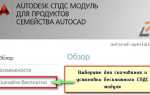В AutoCAD 2019 при работе с чертежами, содержащими 3D полилинии, может потребоваться их преобразование в 2D для корректного отображения, печати или дальнейшего редактирования. Такая необходимость возникает, когда полилиния имеет координаты Z, отличные от нуля, что мешает использовать её в плоских проекциях или при экспорте в другие форматы.
3D полилинии создаются командой 3DPOLY и могут содержать точки на разных уровнях по оси Z. Для их преобразования в 2D следует применять команду FLATTEN, которая проецирует все вершины полилинии на нулевой уровень Z. Важно предварительно отключить привязку к объектам, чтобы избежать нежелательных смещений.
Если требуется более точный контроль над процессом, можно использовать команду PEDIT для редактирования полилиний, а затем вручную обнулить координаты Z каждой вершины с помощью палитры свойств. В случае большого количества объектов автоматизация через LISP-скрипты позволяет существенно ускорить работу.
После преобразования необходимо проверить результат с помощью вида Top и убедиться, что все точки полилинии имеют координату Z, равную нулю. Это гарантирует, что дальнейшая работа будет происходить в двумерной среде, исключающей проблемы с наложением объектов и масштабированием при печати.
Как определить, является ли полилиния 3D-объектом
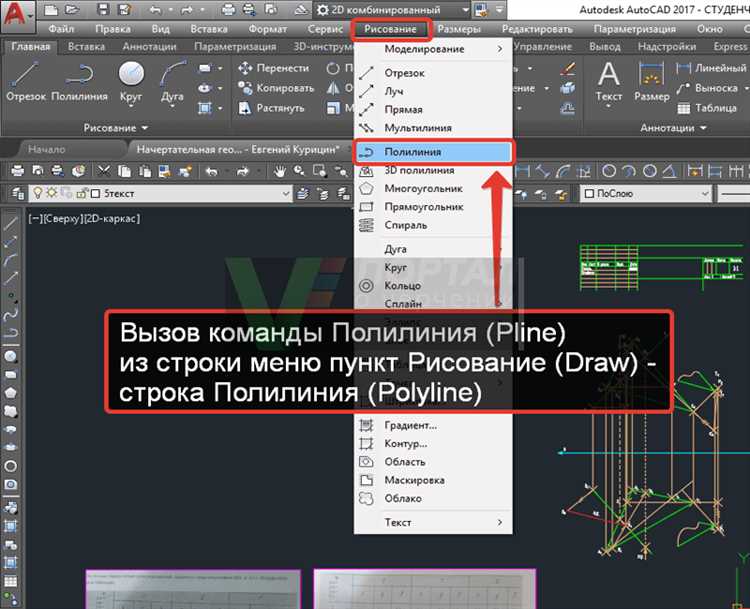
Откройте свойства полилинии с помощью команды PROPERTIES или сочетания клавиш Ctrl + 1. В появившемся окне найдите параметры Начальная высота, Конечная высота, а также координаты вершин по оси Z. Если хотя бы одна координата Z отличается от нуля, это 3D-полилиния.
Другой способ – команда LIST. Выделите полилинию и нажмите Enter. В командной строке отобразятся сведения о типе объекта. Если указан тип AcDb3dPolyline или присутствуют координаты с ненулевым значением по Z, объект имеет трехмерную составляющую.
Также проверьте, доступна ли команда FLATTEN для данного объекта. Если AutoCAD предлагает ее применение, объект, вероятнее всего, не находится в одной плоскости.
Для визуального анализа можно временно включить режим каркаса (2D Wireframe) и вращение модели (3DORBIT). При вращении станет заметно, выходит ли полилиния за пределы XY-плоскости.
3D-полилинии не позволяют редактировать ширину сегментов и дуги, что также помогает в их распознавании. Если команды типа PEDIT ограничены в использовании, объект – трехмерный.
Способы проверки координат вершин полилинии в AutoCAD 2019
Для точного анализа геометрии полилинии в AutoCAD 2019 важно знать, как оперативно проверить координаты её вершин. Ниже представлены эффективные методы, ориентированные на работу с 3D и 2D полилиниями.
-
Команда LIST: Выберите полилинию и введите
LIST. В результатах отобразятся координаты всех вершин, включая Z-значения. Метод полезен для быстрой текстовой сводки, особенно при необходимости сверки высот. -
Команда ID: Введите
IDи укажите нужную вершину. AutoCAD отобразит точные координаты точки. Рекомендуется при выборочном контроле отдельных узлов. -
Свойства (Properties): Откройте окно свойств (клавиша
CTRL+1), выделите полилинию. При поочерёдном выборе вершин с помощьюCtrlи мыши можно просматривать координаты каждой точки. Способ удобен для анализа без выхода из рабочего окна. -
Редактор вершин (PEDIT > Edit Vertex): Введите
PEDIT, выберите полилинию, затем опциюEdit vertex. В процессе редактирования координаты отображаются в командной строке. Метод особенно полезен при пошаговом редактировании формы. -
Визуальный контроль через UCS: Установите пользовательскую систему координат так, чтобы XY-плоскость совпадала с полилинией. Используйте команду
UCSи опциюObject, выбрав саму полилинию. Включив режим курсораDYN, можно отслеживать координаты при наведении.
Каждый метод применяется в зависимости от задачи: массовый анализ, выборочный контроль или визуальное редактирование. Использование нескольких подходов обеспечивает точность и сокращает время на проверку геометрии.
Использование команды FLATTEN для преобразования полилинии
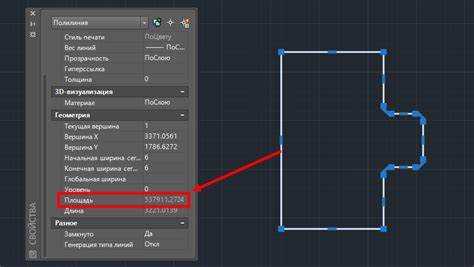
Команда FLATTEN предназначена для перевода объектов из трёхмерного пространства в двухмерное путём обнуления координаты Z. Это особенно полезно при необходимости упростить чертёж и избавиться от высотных отметок, мешающих работе в 2D-плоскости.
Перед применением команды необходимо убедиться, что полилиния действительно содержит точки с отличной от нуля координатой Z. Для этого можно воспользоваться свойствами объекта или командой LIST.
Чтобы выполнить преобразование, выберите нужную 3D-полилинию и введите FLATTEN в командной строке. После подтверждения AutoCAD предложит удалить скрытые линии – рекомендуется ответить Нет, чтобы сохранить целостность геометрии полилинии.
После выполнения команды проверка координат Z покажет, что они приведены к нулю. Для окончательной фиксации результата рекомендуется использовать команду PEDIT для повторного объединения сегментов, если полилиния была разбита.
Команда FLATTEN может вызывать нежелательные изменения в других типах объектов, поэтому её следует применять строго к заранее выбранным полилиниям. Для предотвращения ошибок удобно временно изолировать слой с нужными элементами перед запуском команды.
Настройка параметров команды FLATTEN для корректного результата
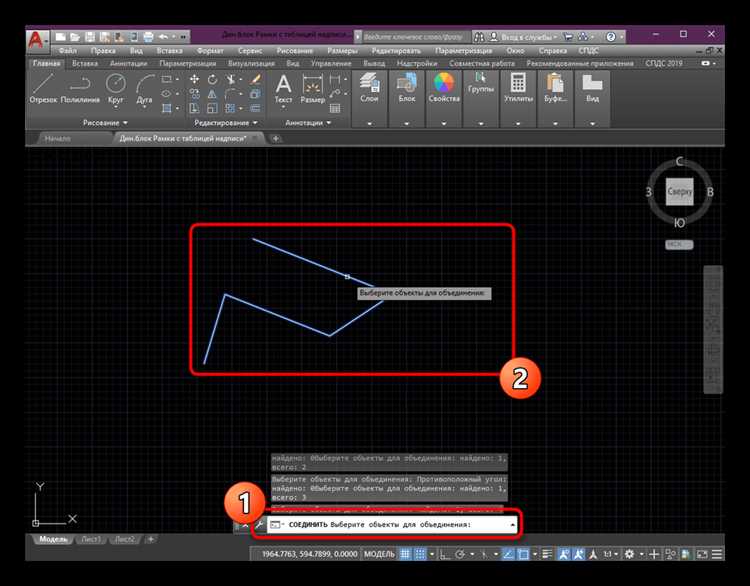
Перед применением команды FLATTEN убедитесь, что в пространстве модели активен вид сверху (вид «Top») в ортогональной проекции. Использование перспективного вида приведёт к некорректному результату: объекты могут остаться в разных Z-координатах.
Значение системной переменной FLATTENMODE влияет на поведение команды. Установите его в 0, чтобы отключить автоматическое преобразование объектов в блоки. Это важно при работе с полилиниями – преобразование в блок может усложнить дальнейшее редактирование.
Также установите системную переменную EXPERT на значение 1 или выше, чтобы избежать лишних запросов подтверждения от команды FLATTEN, особенно в больших чертежах с множеством объектов.
Рекомендуется предварительно отключить слои, содержащие объекты, не подлежащие изменению по оси Z. Это исключит их из обработки и предотвратит нежелательные изменения.
Для проверки успешности операции после выполнения FLATTEN используйте команду PROPERTIES и убедитесь, что значение Z координаты всех вершин полилинии равно нулю.
Если после выполнения FLATTEN 3D-полилинии остаются в виде 3D объектов, выполните дополнительную конвертацию с помощью команды CONVERTPOLY с параметром Lightweight, чтобы привести объекты к типу 2D-полилиний.
Алгоритм корректной настройки:
| 1 | Переключиться на вид «Top» в ортогональной проекции |
| 2 | Установить FLATTENMODE = 0 |
| 3 | Установить EXPERT = 1 |
| 4 | Отключить ненужные слои |
| 5 | Выделить объекты и применить FLATTEN |
| 6 | Проверить координаты Z через свойства |
| 7 | При необходимости выполнить CONVERTPOLY |
Преобразование 3D полилинии в 2D через экспорт и повторный импорт
Один из действенных способов преобразования 3D полилинии в 2D в AutoCAD 2019 – использование промежуточного формата DXF. Сначала выберите нужные 3D полилинии и сохраните чертёж в формате DXF версии 2000 или 2004. Это важно, так как старые версии не поддерживают Z-координаты для 2D объектов, и при открытии такого файла AutoCAD интерпретирует полилинии как 2D.
После экспорта закройте текущий чертёж и откройте сохранённый DXF-файл. Проверьте, что все Z-координаты вершин полилиний равны нулю. Это можно сделать через свойства (Ctrl + 1) или с помощью команды LIST. Если какие-либо координаты остались ненулевыми, примените команду FLATTEN с параметром N, чтобы устранить высотные отклонения.
Затем пересохраните файл в формате DWG, указав нужную версию. Теперь полилинии можно редактировать как обычные 2D-объекты: использовать команды OFFSET, TRIM, EXTEND без ограничений, связанных с 3D-геометрией.
Метод особенно полезен при пакетной обработке чертежей, где необходимо быстро привести большое количество объектов к плоскости XY без применения скриптов или плагинов.
Удаление Z-координат вручную через свойства объекта
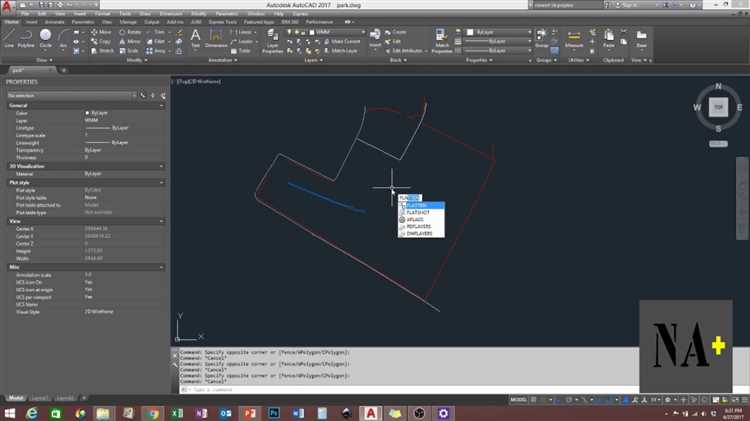
Для удаления Z-координат у 3D полилинии в AutoCAD 2019 необходимо вручную изменить свойства объекта. Это простой метод, который не требует использования сложных команд или макросов. Процесс заключается в редактировании свойств полилинии с помощью панели свойств.
1. Выберите 3D полилинию. Для этого используйте инструмент выбора, кликнув по объекту на чертеже.
2. Откройте панель свойств. Это можно сделать, нажав на правую кнопку мыши по выбранному объекту и выбрав пункт «Свойства», либо через команду PROPERTIES в командной строке.
3. На панели свойств найдите раздел «Geometry» (Геометрия). В нем будут указаны координаты X, Y и Z для каждой вершины полилинии.
4. Для каждой вершины, где необходимо удалить Z-координату, установите значение Z равным нулю. Это можно сделать вручную, изменив числовое значение в поле Z для каждой вершины полилинии.
5. После выполнения этих изменений, полилиния станет 2D, так как все вершины будут находиться на одном уровне по оси Z.
Этот метод идеально подходит для быстрого редактирования объектов в 3D-пространстве, когда нужно преобразовать их в 2D без использования сложных команд или инструментов редактирования геометрии. Однако важно помнить, что при редактировании вручную возможно влияние на другие элементы, связанные с этим объектом.
Как сохранить исходные данные перед преобразованием 3D полилинии
Перед преобразованием 3D полилинии в 2D важно сохранить исходные данные для возможного восстановления или дальнейшей работы с ними. Вот несколько способов, как это можно сделать:
- Копирование объекта: Один из простейших способов – это создание копии 3D полилинии. Используйте команду
COPYдля дублирования объекта. Это позволит вам работать с копией, оставив оригинал нетронутым. - Использование команды
EXPORT: Для более сложных объектов и чертежей можно сохранить все элементы в отдельном файле с помощью командыEXPORT. Это обеспечит сохранение всех исходных данных в отдельном формате, который можно будет импортировать позднее. - Сохранение чертежа с новым именем: Создайте новый файл с помощью команды
SAVEASдля сохранения текущего чертежа с другим именем. Этот метод позволяет работать с чертежом, не затрагивая оригинальные данные. - Преобразование в 2D через блоки: Если необходимо сохранить структуру 3D полилинии, преобразуйте её в блок с помощью команды
BLOCK. Это позволит сохранить объект в виде блока, который при необходимости можно будет заменить на 3D полилинию.
Кроме того, всегда стоит учитывать возможность использования слоев. Присваивайте 3D полилиниям отдельный слой, чтобы при преобразовании в 2D оставались все данные о слоях, и вы могли легко вернуться к исходной версии объекта.
Вопрос-ответ:
Как преобразовать 3D полилинию в 2D в AutoCAD 2019?
Чтобы преобразовать 3D полилинию в 2D в AutoCAD 2019, используйте команду FLATTEN. Она позволяет убрать все высотные данные из 3D объектов и перевести их в плоскость. Для этого нужно выделить объект, ввести команду FLATTEN в командной строке и подтвердить преобразование. Если необходимо сохранить оригинальные данные, сделайте копию объекта перед выполнением операции.
Какие настройки могут повлиять на точность преобразования 3D полилинии в 2D?
При преобразовании 3D полилинии в 2D важно учитывать несколько факторов. Во-первых, убедитесь, что все вершины полилинии находятся на одной высоте, иначе результат может быть не таким, как ожидается. Также стоит обратить внимание на систему координат: если объект размещен в другой системе, это может повлиять на итоговое преобразование. Чтобы избежать ошибок, проверьте правильность установки координат в проекте.
Можно ли преобразовать 3D полилинию в 2D, сохраняя её начальную форму?
При преобразовании 3D полилинии в 2D в AutoCAD сохранение её изначальной формы невозможно, поскольку высотные данные исчезают в процессе. Однако можно вручную отредактировать результат, чтобы линии сохранили максимально близкую форму после трансформации. В некоторых случаях используется команда PEDIT, которая позволяет редактировать 2D версии полилиний после их преобразования.
Что делать, если команда FLATTEN не работает на 3D полилинии?
Если команда FLATTEN не работает, попробуйте следующие шаги. Во-первых, убедитесь, что объект не имеет вложенных 3D элементов, таких как поверхности или тела, которые могут блокировать преобразование. Также стоит проверить, правильно ли активирована система координат в вашем проекте. В случае, если проблема не решается, можно использовать команду EXPORTTOAUTOCAD, которая помогает привести объект в 2D формат, исключая элементы с высотными данными.
Как проверить, что полилиния была корректно преобразована в 2D?
Для проверки преобразования 3D полилинии в 2D можно использовать команду LIST. Выберите объект и введите команду LIST, чтобы увидеть информацию о высоте вершин. Если все вершины находятся на одной высоте (обычно Z = 0), значит, преобразование прошло успешно. Также можно просто переключиться на вид сверху (Top View) и проверить, выглядит ли объект как плоский.